帝王谷资源网 Design By www.wdxyy.com

在开始之前,大家可以在网上找一些比基尼美女的照片和一些背景素材。然后运行Photoshop打开这些素材图片。

1、首先使用你擅长的抠图方法,把美女抠出来并复制到背景素材中,如图所示。
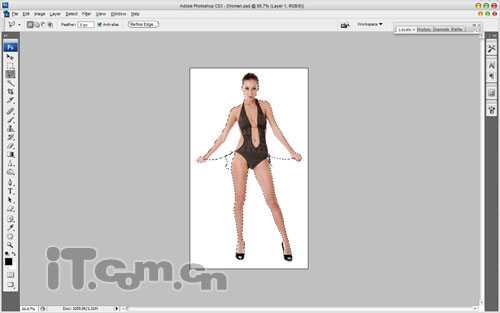

2、按下Ctrl+T调整美女的位置,如图所示。

3、由于抠图时可能使用得美女的图层还留一点点白色的背景,此时我们可以通过添加内发层的图层样式去除它,如图所示。
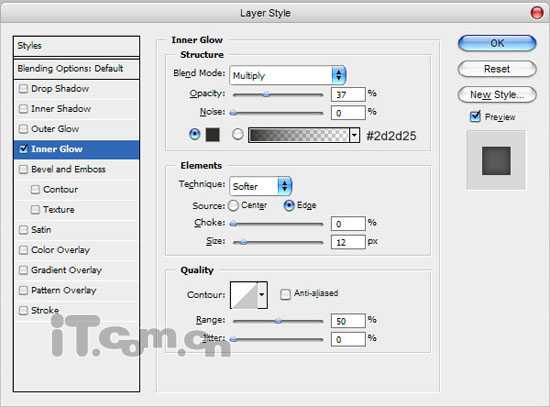
效果如图所示。

4、如果看起来还是觉得不自然,可以使用photoshop的“加深工具”, (刷:40像素,范围:中间调,曝光:30%),涂抹一下美女身体的边缘。

5、好了,接下来就是最重要的步骤了。我们先在网上找来一些花朵的素材,复制到图片中,如图所示。

6、使用魔术棒工具,选择花朵的背景,并按下Delete键消除花朵的背景,如图所示。

7、按下Ctrl+T或选择“编辑—自由变换”命令,设置花朵的大小,如图所示。

8、按下Ctrl+J复制多个图层,并设置它们的位置,效果如图所示。

11、按下Ctrl+Shift+J剪切图层,然后设置图层的填充为“0%”,并设置“内发光”和“颜色叠加”两个图层样式,如图所示。
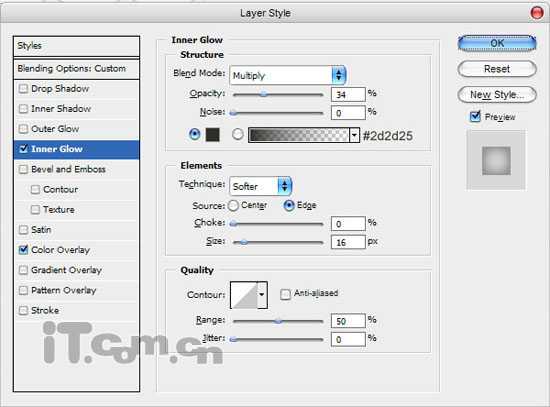
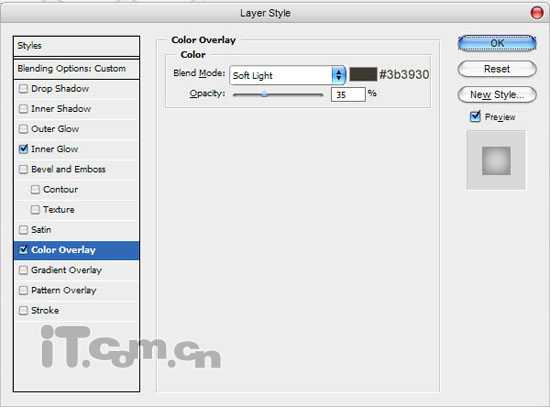
效果如图所示。本PS教程完毕!

标签:
美女,透明衣服
帝王谷资源网 Design By www.wdxyy.com
广告合作:本站广告合作请联系QQ:858582 申请时备注:广告合作(否则不回)
免责声明:本站文章均来自网站采集或用户投稿,网站不提供任何软件下载或自行开发的软件! 如有用户或公司发现本站内容信息存在侵权行为,请邮件告知! 858582#qq.com
免责声明:本站文章均来自网站采集或用户投稿,网站不提供任何软件下载或自行开发的软件! 如有用户或公司发现本站内容信息存在侵权行为,请邮件告知! 858582#qq.com
帝王谷资源网 Design By www.wdxyy.com
暂无评论...
RTX 5090要首发 性能要翻倍!三星展示GDDR7显存
三星在GTC上展示了专为下一代游戏GPU设计的GDDR7内存。
首次推出的GDDR7内存模块密度为16GB,每个模块容量为2GB。其速度预设为32 Gbps(PAM3),但也可以降至28 Gbps,以提高产量和初始阶段的整体性能和成本效益。
据三星表示,GDDR7内存的能效将提高20%,同时工作电压仅为1.1V,低于标准的1.2V。通过采用更新的封装材料和优化的电路设计,使得在高速运行时的发热量降低,GDDR7的热阻比GDDR6降低了70%。
更新日志
2025年02月22日
2025年02月22日
- 小骆驼-《草原狼2(蓝光CD)》[原抓WAV+CUE]
- 群星《欢迎来到我身边 电影原声专辑》[320K/MP3][105.02MB]
- 群星《欢迎来到我身边 电影原声专辑》[FLAC/分轨][480.9MB]
- 雷婷《梦里蓝天HQⅡ》 2023头版限量编号低速原抓[WAV+CUE][463M]
- 群星《2024好听新歌42》AI调整音效【WAV分轨】
- 王思雨-《思念陪着鸿雁飞》WAV
- 王思雨《喜马拉雅HQ》头版限量编号[WAV+CUE]
- 李健《无时无刻》[WAV+CUE][590M]
- 陈奕迅《酝酿》[WAV分轨][502M]
- 卓依婷《化蝶》2CD[WAV+CUE][1.1G]
- 群星《吉他王(黑胶CD)》[WAV+CUE]
- 齐秦《穿乐(穿越)》[WAV+CUE]
- 发烧珍品《数位CD音响测试-动向效果(九)》【WAV+CUE】
- 邝美云《邝美云精装歌集》[DSF][1.6G]
- 吕方《爱一回伤一回》[WAV+CUE][454M]
